- AutoCAD ir datorizēta rasēšanas un projektēšanas programma, ko izmanto, lai izveidotu tehniskos rasējumus dažādām lietojumprogrammām.
- Ņemot vērā dizaina un zīmējumu sarežģītību, pele ir ļoti ērts rīks, ja runa ir par precizitāti.
- Tomēr dažas grafikas vai aparatūras problēmas var izraisīt peles aizkavēšanos un radīt nopietnas galvassāpes.

XINSTALĒT, NOklikšķinot uz LEJUPIELĀDES FAILA
Šī programmatūra nodrošinās jūsu draiveru darbību, tādējādi pasargājot jūs no izplatītām datora kļūdām un aparatūras kļūmēm. Tagad pārbaudiet visus savus draiverus, veicot 3 vienkāršas darbības:
- Lejupielādēt DriverFix (pārbaudīts lejupielādes fails).
- Klikšķis Sākt skenēšanu lai atrastu visus problemātiskos draiverus.
- Klikšķis Atjauniniet draiverus lai iegūtu jaunas versijas un izvairītos no sistēmas darbības traucējumiem.
- DriverFix ir lejupielādējis 0 lasītāji šomēnes.
Pele sasalst, vai peles nobīde, ir bēdīgi slavena problēma AutoCAD programmatūrā. Tas var būt saniknojoši, ja atrodaties zīmēšanas sesijas vidū un pēkšņi kursors sastingst un atsakās kustēties.
Lai gan AutoCAD pati par sevi ir spēcīga programmatūra, dažkārt var rasties veiktspējas problēmas vai kļūdas. Tas var būt apgrūtinoši, taču ir veidi, kā dažas no šīm problēmām apiet.
Ekrāns trīcē vai pielīp, un dažreiz vienīgais, ko varat darīt, ir pagaidīt. Viens no iemesliem ir tas, ka datoram ir pievienots vairāk nekā viens monitors.
Tas rada problēmas ar peles vadību AutoCAD, tāpēc jums būs jāizslēdz sekundārais monitors.
Kāpēc es saskaros ar AutoCAD peles aizkavēšanos?
Ir patiešām grūti izmantot AutoCAD, ja ir peles aizkave. Visizplatītākais lēnas peles darbības iemesls programmā AutoCAD ir fiziskās atmiņas (RAM) beigšanās.
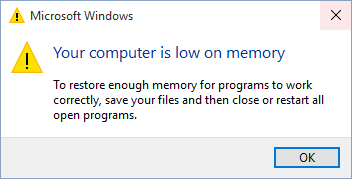
Tā kā operētājsistēma Windows 11 ir atmiņas operētājsistēma, ir svarīgi nodrošināt, lai jūsu dators atbilstu minimālās sistēmas prasības. 64 bitu sistēma ļaus AutoCAD piešķirt vairāk atmiņas.
Tāpat pārliecinieties, vai jums ir visjaunākā grafikas kartes versija. Ja jūsu sistēma darbojas lēni, tas var būt saistīts ar grafikas vai video draivera iestatījumiem.
AutoCAD galvenokārt ir grafikas un grafikas ietilpīga programma. Jaunākos draiverus varat lejupielādēt no datora ražotāja vai grafiskās kartes pārdevēja.
Varat arī izmantot īpašu rīku, kas var automātiski lejupielādēt un instalēt atbilstošās draiveru versijas. Tas ietaupīs jūsu laiku un būs pārliecināts, ka jums būs pareizi atjaunināti draiveri.
⇒Iegūstiet DriverFix
Lielākajai daļai lietotāju peles aizkave programmā AutoCAD nenorāda uz būtisku pamata problēmu. Noteikti pārbaudiet sistēmas atmiņu un izpildiet šajā rokasgrāmatā sniegtos norādījumus.
Ko es varu darīt, lai novērstu AutoCAD peles kavēšanos?
Atspējot aparatūras paātrinājumu
- Atver savu AutoCAD interfeiss, veids Iespējas Komandrindā un nospiediet Ievadiet.
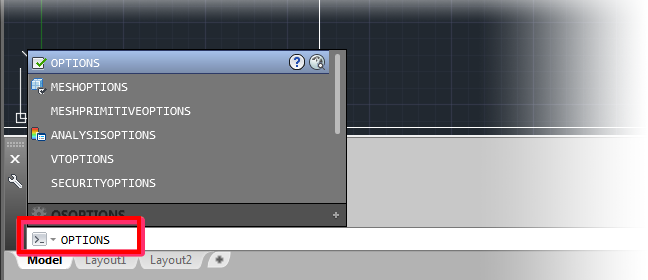
- Izvēlieties Sistēma cilni un noklikšķiniet uz Grafikas veiktspēja iekš Iespējas uznirstošais dialoglodziņš.

- Iekš Grafikas veiktspēja uznirstošais dialoglodziņš, pārslēdziet Aparatūras paātrinājums izslēdziet, pēc tam noklikšķiniet LABI.
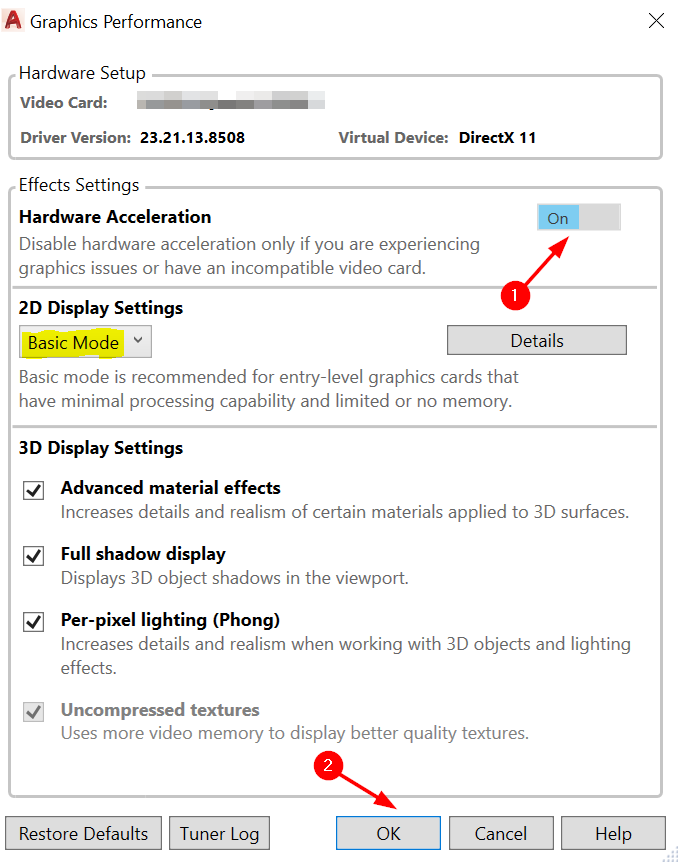
Vai AutoCAD GPU ir intensīvs?
AutoCAD ir smaga lietojumprogramma, tai ir nepieciešama vismaz 8 GB RAM un laba grafiskā karte, lai tā darbotos nevainojami. Budžeta procesors to nesamazinās.
Runājot par centrālo procesoru, AutoCAD vislabāk darbojas ar ātru centrālo procesoru. Ja jums ir tikai 2 kodoli, iespējams, jūsu centrālais procesors ir pārāk lēns.
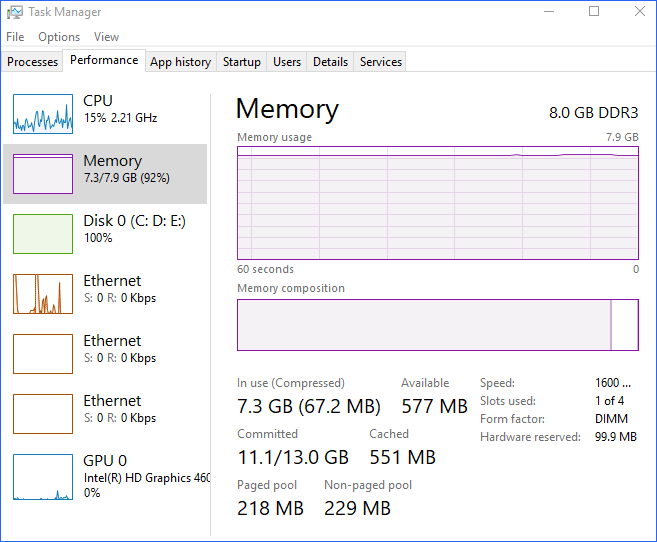
4 kodolu centrālais procesors joprojām darbosies, taču, ja vienlaikus darbināt citas programmas, vairāk kodolu palīdzēs AutoCAD darboties labāk.
- 7 veidi, kā atkārtoti atjaunināt programmu CCleaner un iegūt jaunāko versiju
- 7 veidi, kā atbrīvoties no video aizkaves otrajā monitorā
- Windows 11 Xbox spēļu joslā ir pieejamas jaunas automātiskās HDR funkcijas
- Ātra metode aparatūras ID pārbaudei ierīču pārvaldniekā
Priekš augstas veiktspējas grafika, skatiet mūsu ieteikto sarakstu, kas garantē jums uzlabotu pieredzi.
Mums ir arī a bagātīga CPU kolekcija ja vēlaties jaunināt datoru un veikt CPU ietilpīgākus uzdevumus.
Papildus AutoCAD peles aizkavei varat arī novērst vispārējās peles kavēšanās problēmas gadījumam, ja jūs joprojām saskaraties ar tām pašām neapmierinātībām.
Alternatīvi, jūs varat izvēlēties kādu no mūsu ieteicamākās peļu iespējas konsekventam savienojumam.
Mēs ceram, ka šī rokasgrāmata bija noderīga, novēršot AutoCAD peles kavēšanās problēmas. Tāpat mēs labprāt uzzinātu no jums jebkādas papildu domas par šo tēmu. Neaizmirstiet sazināties ar mums tālāk esošajā komentāru sadaļā.
 Vai joprojām ir problēmas?Labojiet tos, izmantojot šo rīku:
Vai joprojām ir problēmas?Labojiet tos, izmantojot šo rīku:
- Lejupielādējiet šo datora labošanas rīku vietnē TrustPilot.com novērtēts kā lieliski (lejupielāde sākas šajā lapā).
- Klikšķis Sākt skenēšanu lai atrastu Windows problēmas, kas varētu izraisīt datora problēmas.
- Klikšķis Remontēt visu lai novērstu problēmas ar patentētajām tehnoloģijām (Ekskluzīva atlaide mūsu lasītājiem).
Restoro ir lejupielādējis 0 lasītāji šomēnes.

![Labākie procesori CAD programmatūras iegādei [2021 Guide]](/f/9aef2ab23f06ad5bc1efa848e721afcc.jpg?width=300&height=460)
